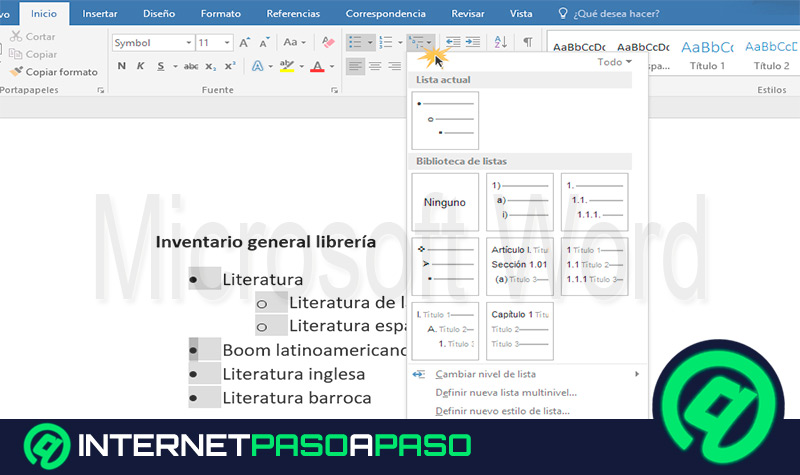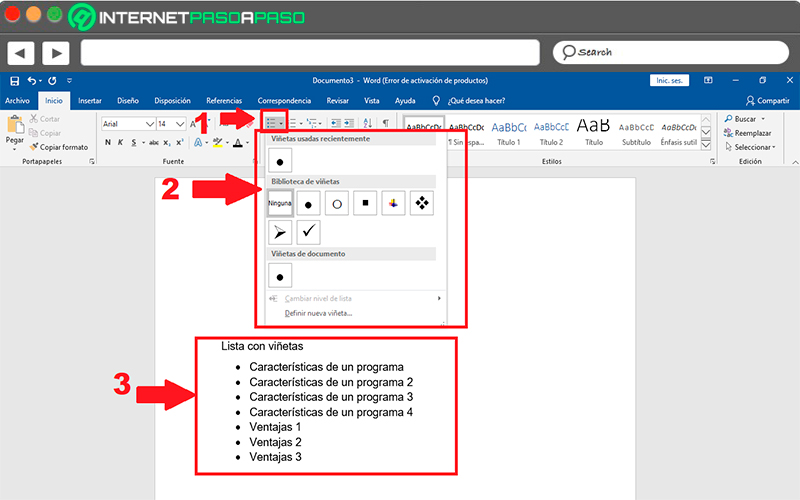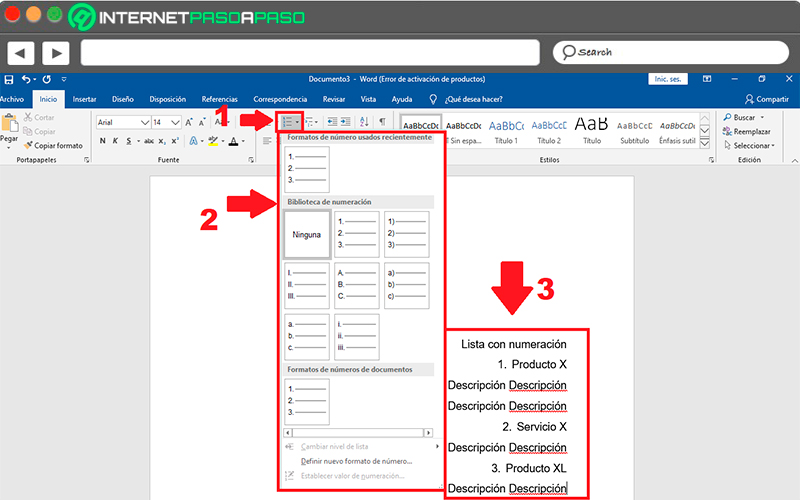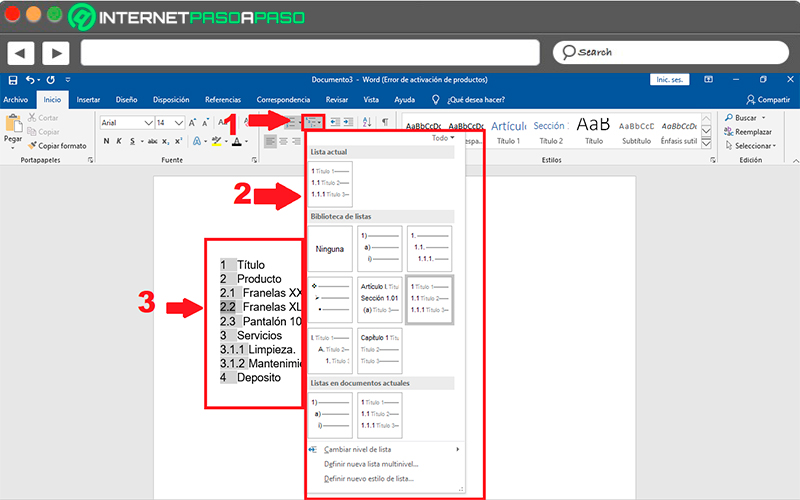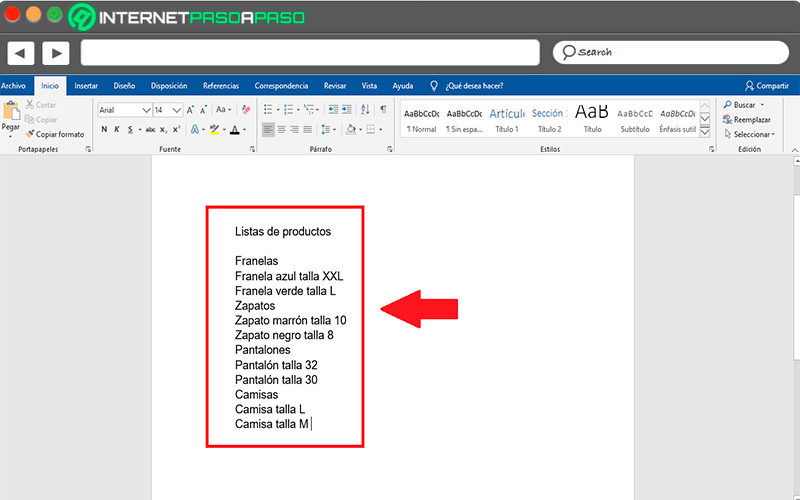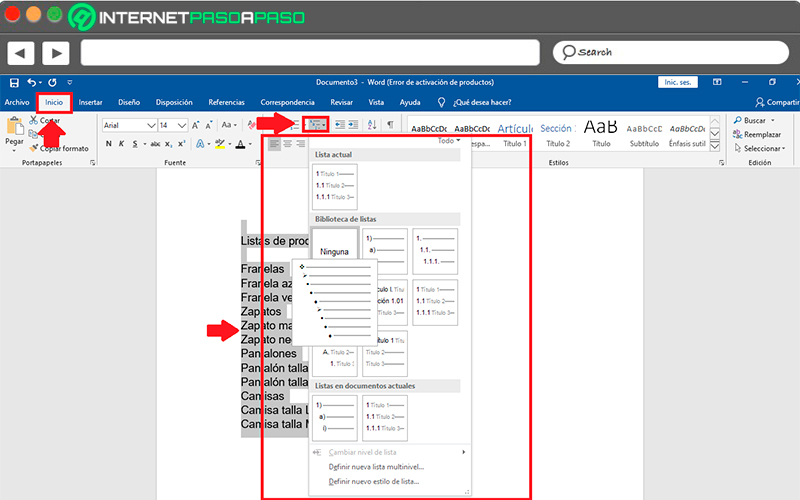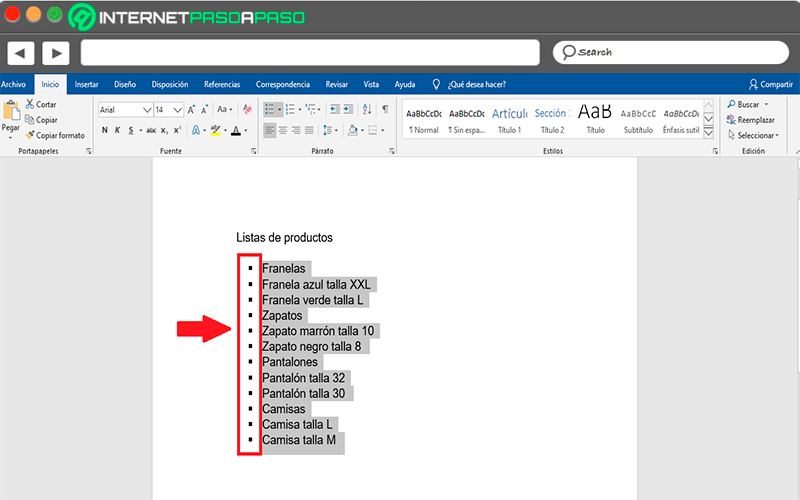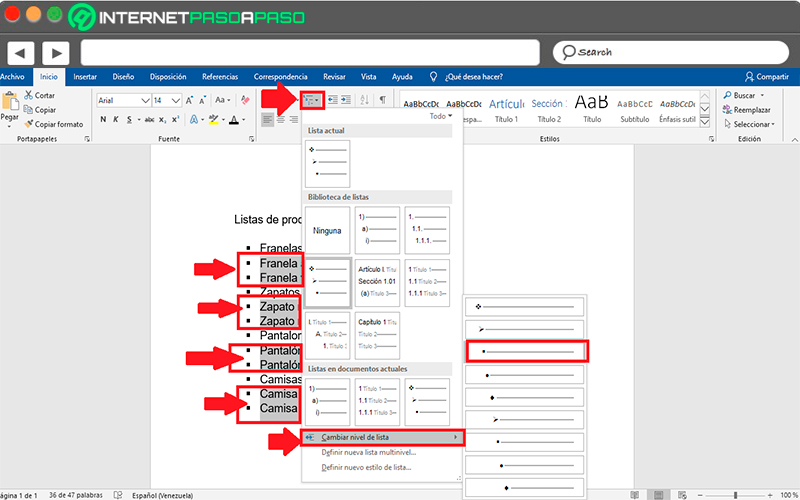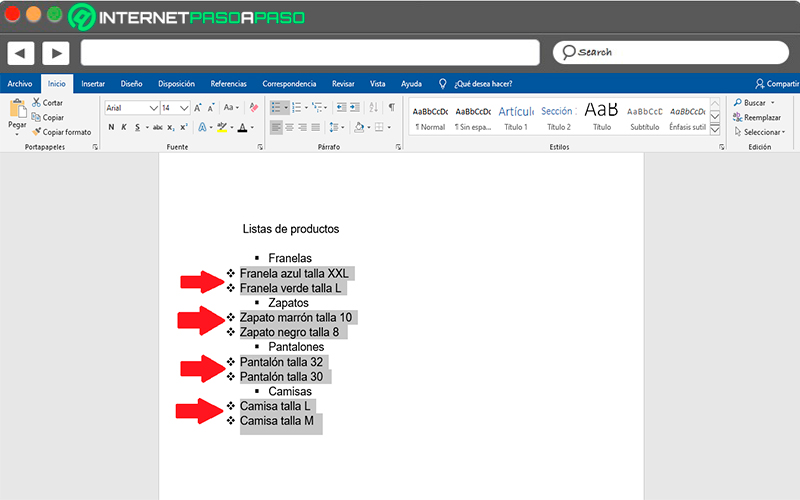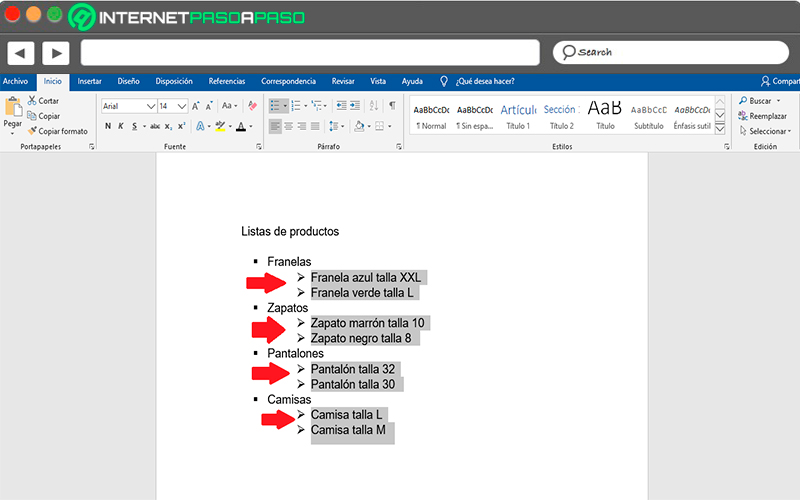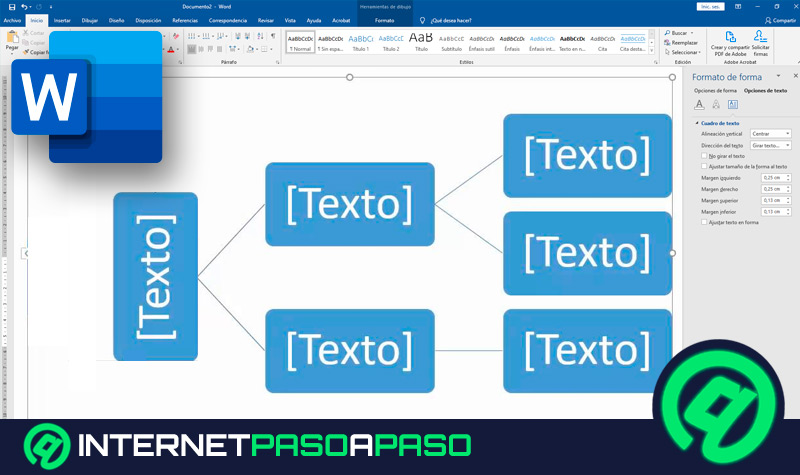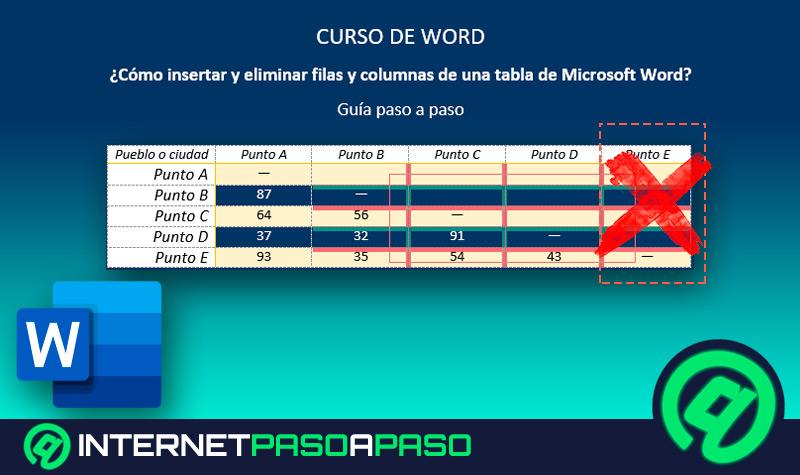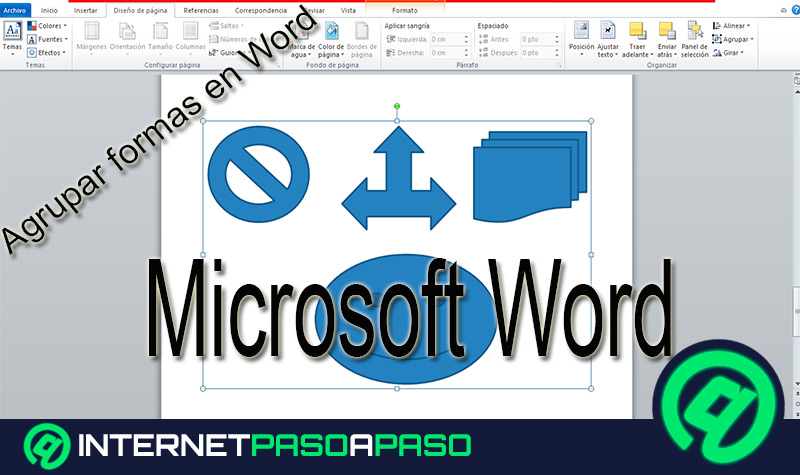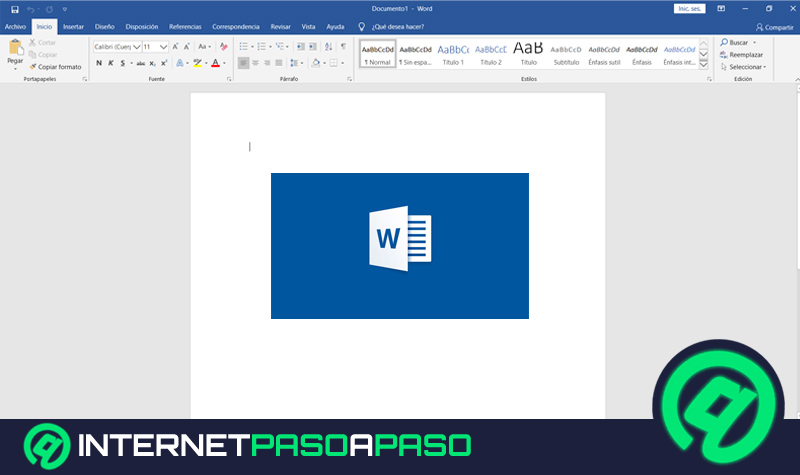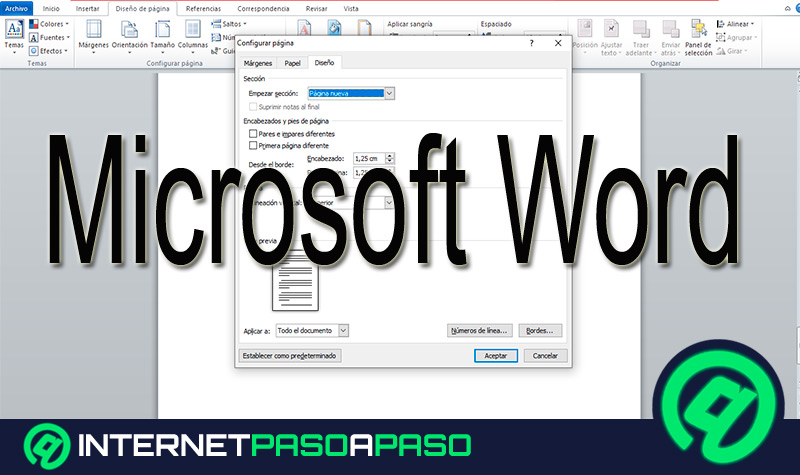Microsoft Word es utilizado principalmente para la edición de texto, por lo que sus usuarios aquí pueden conseguir una gran cantidad de herramientas para ello, incluyendo lo que son las listas de texto. De esta manera este programa se destaca por ofrecer las funciones de listas con viñeta, listas numeradas y las listas multinivel.
Esta última función te va a permitir crear listas consecutivas que pueden estar numeradas de diferentes formas y con las cuales podrás crear diferentes subapartados que continuarán con la numeración consecutiva.
Por lo tanto, esta función te ayudará a tener una mejor organización en la creación de tus textos. Es por ello que aquí te vamos a explicar un poco más que son estos tipos de lista y cómo puedes crear una.
¿Qué es una lista multinivel y para qué sirve en Microsoft Word?
Las listas multiniveles son aquellas que permiten crear una lista dentro de otra lista que ya esté creada y donde se mantiene las sangrías correspondientes, así como la numeración de la misma. De esta manera, son listas con múltiples niveles como su nombre lo indica y que te permitirán organizar tu documento de una mejor forma.
Este tipo de herramienta pueden aplicarse en la plataforma de Word de una forma muy sencilla y es la función principal al momento de querer escribir el índice de un documento o al hacer un resumen de todos los temas y subtemas que se encuentran en el documento.
Por lo tanto, cada vez que te consigues un articulo o libro digital y encuentras un índice o una estructura con todos los temas que contiene la lectura, estarás presenciando una lista multinivel, que como puedes ver, su función principal es orientar al lector para que este pueda conocer desde un principio que información contiene la lectura.
¿Cuántos niveles pueden crearse en este tipo de listas en Word?
Este tipo de lista multinivel el cual trabaja específicamente con puros niveles de diferentes tipos pueden tener todos aquellos que tu consideres necesario. Es por ello que los mismo son utilizados en libros de grandes extensiones al igual que artículos online. Por lo tanto, si tienes un documento bastante largo y quieres aplicarle esta función lo podrás hacer tranquilamente ya que aquí podrás crear todos los niveles necesarios para tu texto.
¿Cuáles son las diferencias entre una lista multinivel y una lista numerada o con viñeta?
En el caso del programa de Microsoft vas a tener la oportunidad de encontrarte con tres tipos de listas completamente diferentes, como lo son las listas numeradas, con viñetas o multinivel, cada una de ellas cuenta con diferentes estilos de listas por lo que puedes escoger aquellas que más te guste. Sin embargo, la duda que tienen la mayoría de los usuarios es sobre como saber cuando se usa cada una de ellas.
A pesar de que todas cumplen la misma función, que es la de crear una lista, cada una de ellas se puede utilizar de forma completamente diferente. En el caso de las listas con viñetas son aquellas que permiten identificar párrafos a través de símbolos de diferentes tipos y suelen utilizarse para separar características específicas de un tema.
En el caso de las listas numeradas suelen crearse a través de números, letras, números romanos, entre otros. Este tipo de lista es usado principalmente para diferenciar una lista de productos o servicios las cuales se van marcando según el orden en el que van apareciendo con su respectivo nombre.
Mientras que las listas multinivel se encargan de crear una lista dentro de otra lista, es decir que puedes crear títulos y subtítulos en la misma lista sin que se pierda el orden de la misma. Estas son utilizadas principalmente para crear índices y estructuras que indiquen el contenido del documento, permitiendo así que el lector pueda conocer todo el contenido antes de comenzar la lectura.
Pasos para crear listas multinivel en mis documentos de Microsoft Word
Teniendo en cuenta que es una lista multinivel, aquí te vamos a explicar paso a paso cómo puedes crear una de ella. Para ello existen dos maneras, la primera que la vayas creando a medida que añades la información y la segunda que hagas la lista y después la órdenes como creas que es correcto a medida que aplicas esta función.
La forma más sencilla de realizar esto es teniendo la lista ya creada, para ello sigue cada uno de estos pasos:
- Lo primero que tendrás que hacer es crear la lista en Word, en este caso se trata de una lista de productos.
- Cuando ya la tengas creada y sepas cómo organizarla, lo siguiente será seleccionarla y dirigirte al comando de “Lista multinivel” ubicado en la cinta de opciones en la pestaña de “Inicio” y en el apartado de “Párrafo”.
- Allí se te desplegará una ventana donde vas a encontrar los diferentes modelos de lista disponible, aquí debes seleccionar aquel que más te guste haciendo click sobre él.
- Seguidamente el listado te aparecerá de esta manera, aquí debes comenzar a organizarlo a tu gusto.
- En este caso debes seleccionar cada uno de los productos de cada categoría, cuando los hayas seleccionado debes dirigirte nuevamente al icono de multinivel y en el menú desplegable selecciona cambiar nivel de lista.
- Como puedes ver aquí se te abrirá un listado de viñetas, en este caso debes seleccionar aquella que quieres que tengan tus productos. Es importante que tengas en cuenta donde se encuentra la viñeta que actualmente estés utilizando, en este caso se encuentra en la tercera fila, esto quiere decir que si escoges la primera o segunda tus productos quedarán hacia el lado izquierdo de tu hoja.
- Si escoges una de las viñetas que está por debajo de la que estás utilizando entonces sucederá todo lo contrario y tus productos quedarán hacia el lado derecho de tu hoja.
- En este caso debes seleccionar aquella que más te guste. De esta manera puedes comenzar a crear tus propias listas multinivel. Ten en cuenta que el modelo de la misma dependerá de aquella que tu elijas, ya sea si la quieres con números, viñetas, letras, combinaciones de números y letras, entre otras.